資料作りに(ストライプ編)
資料作りの事を書いていたら結構なボリュームになってしまいました。
他にもコミPo!のシンプルな素材とレイアーを使って形あわせパズルの様にワンポイント的なイラストも作れます。
そのうち紹介できればと思っています。
コミPo!には文章作成ソフトみたいにアウトライン管理(見出し管理)がないので資料の再利用は難しいですがレイヤーが 付いているので見た目にインパクトのある見出しが作れます。
この資料はインパクトはありますが、あえて数量と値段を入れていません表計算ソフトのように表作ると手間がかかるので、そこまで作り込むなら他の ソフトをオススメします。(パワポでも良いですよね。)
人間の感覚って面白いですよね。文章が同じでもデザインが違うだけで印象が異なり結構記憶に残っているようです。タダ「あの青い資料みたいに作って くれる?」とか言われて資料のタイトルは頭に残ってないようです。
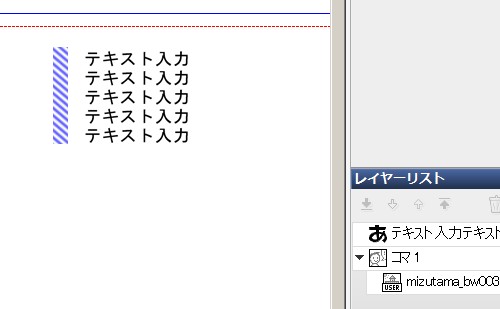
先日の続きでコミポでストライプを使ってアクセントを作ります。
ストライプ使うと文章がすっきりした感じになりますよね。
ストライプ(斜線)
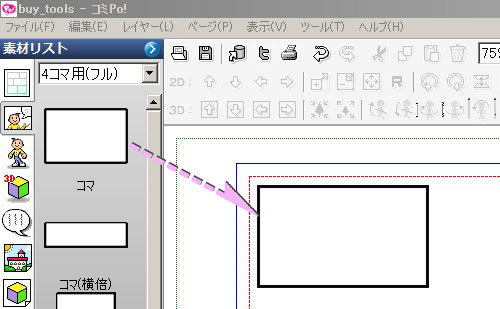
素材リストの"コマ"から"コマ"をドラッグします。
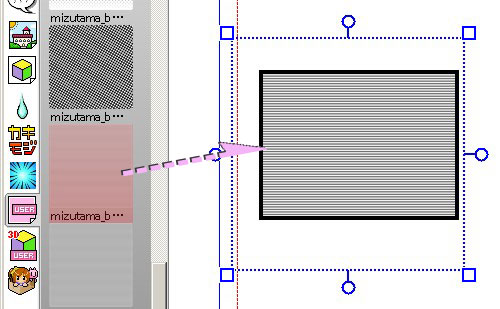
このホームページにで無料配布してる壁紙素材から持ってきます。 こ
こ
ダウンロード後 壁紙登録しておいてください。参考(ファイル名気にしない
でください。)
ダウンロードした壁紙を"コマ"にドラッグ&ドロップ。
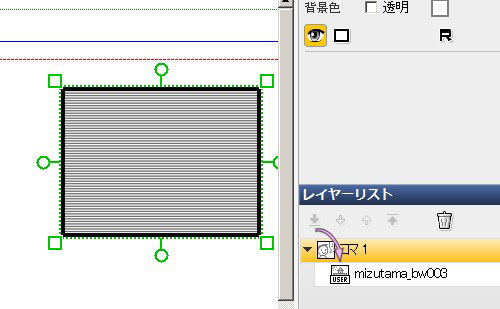
"レイヤーリスト"を確認すると"コマ"の中に入っていると思います。
(緑の枠の場合はコマを選択しています)
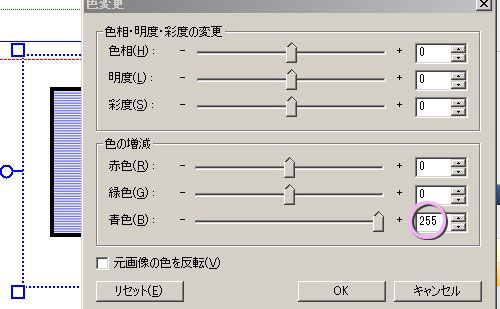
次に壁紙の"mizutama_bw003"を選択して【C】ボタンを押し"色変更"ウィンドを表示し青
い色に変更させ ます。
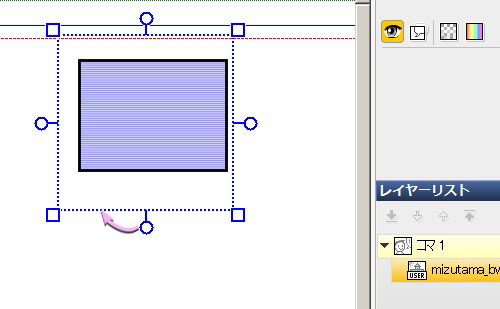
今度は"mizutama_bw003"を傾けます。矢印のようにハンドルを回転させます。
(ちなみに青の枠なので背景画像を選択しています)
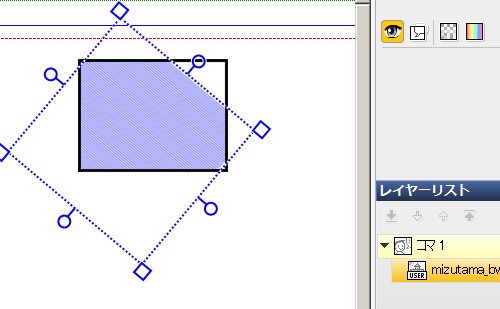
こんな感じになったと思います。
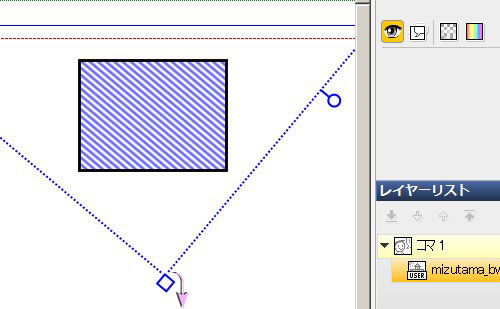
"mizutama_bw003"のサイズを拡大します。ハンドルを下に移動させます。
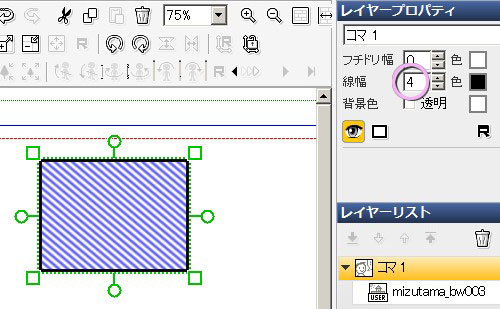
完成しました。周りの黒い線がジャマナので"レイヤーリスト"の"コマ1"を選択して"線幅"を0にしま
す。
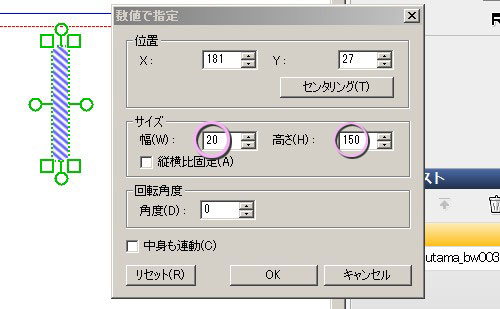
"コマ"の大きさを変えるので"レイヤーリスト"の"コマ1"を選択し【N】ボタンで"
数値で指定"ウィンドを表示しサイズを変更します。
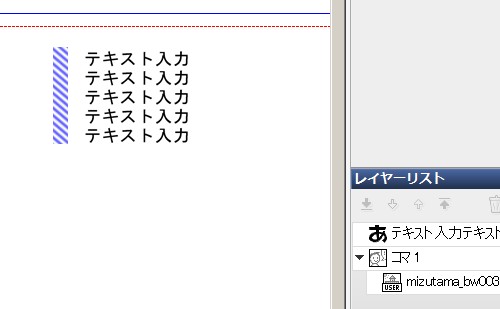
これで完成です。
斜線の応用
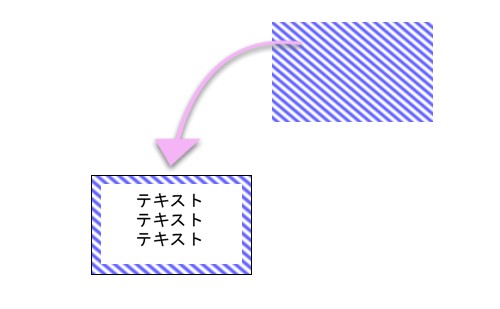
おまけと言うことで、ストライプ(斜線)の応用です。
ストライプの中に文字を入れるとかわいいですよね、またストライプは色々組み合わせが効きのでとても便利です。透明度を高くして背景としても良いと思
います。
ただビジネス向きではないですが色合いを抑えたり加工するなどすれば使えると思います。反対に目立つのでポスターなどには良いかもしれません。
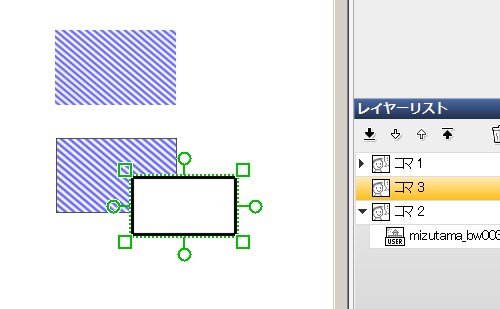
斜線の上"コマ"を配置します。
"レイヤーリスト"の中に"コマ2"が斜線で、新たに配置したのが"コマ3"です。
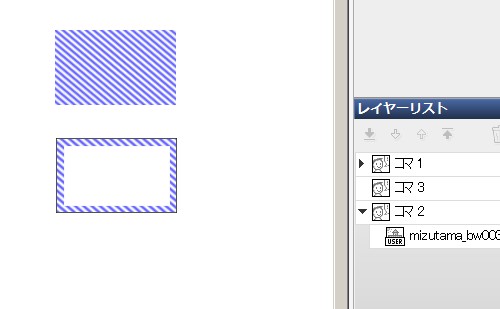
"コマ3"の"線幅"を0にし中央に配置しました。("コマ1"は無視してください。)
あとは、その上に文字を入れれば完成です。